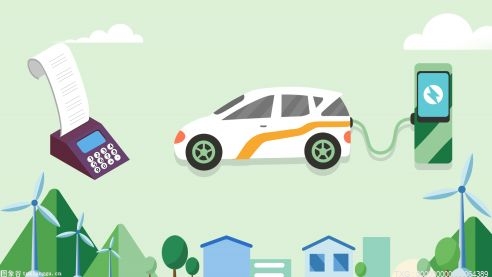安卓手机怎么连接电脑?
这项功能是所有Android手机都有,同样也是日常最常用的功能。通过磁盘驱动器模式连接电脑后,手机会成为一个像U盘一样的可移动磁盘,我们可以对手机内存卡上或者手机内置存储器(比如Nexus S(i9020)只有内置存储器)中的文件进行读写操作。

方法一:类原生Android系统
连接电脑后,屏幕左上角会出现USB接口的标志,此时点击顶部菜单栏向下拉动,可以看到USB已连接的提示。点击“USB已连接”这项,会出像右图中绿色机器人的图标,点击打开USB存储设备按钮,点击确定,稍等片刻,此时会有SD已安全移除的提示。现在您就可以进入电脑端的我的电脑,可以看到手机存储器的可移动磁盘了。
当您对存储器完成读写后,可以点击关闭USB存储设备来恢复手机与内存卡的连接,此时才可以在手机上对内存卡进行读写。
方法二: HTC系列机型
搭载HTC Sense的HTC手机在连接电脑后会出现选择连接方式的菜单,选择“磁盘驱动器”即可对手机内存卡进行读写操作。按住顶部通知栏向下拉动会看到选择连接方式的条目,上面会显示当前的连接模式,点击它会出现连接选择方式窗口。
如果没有出现菜单提示,您可以进入设置,选择“连接至PC”来更改默认的连接方式,和选择是否连接PC时询问USB连接方式,即出现菜单提示。
安卓手机连接电脑不显示怎么办?
一、打开手机的USB调试:
如果手机无法连接电脑首先我们要做的就是打开手机的USB调试,因为现在很多的手机都是采用智能的安卓手机,通常情况下,很多智能安卓手机都会有USB调试模式,如果我们没有打开USB调试的话,那么我们的手机只能是充电,也就无法使电脑识别到手机,查的话,我们的手机连接电脑也就无法显示,打开的方法也非常简单,就是我们进入安卓手机的设置里面,找到应用程序,在里面的开发中,点击USB调试前面的方块对勾,这样的话就打开了USB调试。这样我们的手机就可以连接电脑了。
二、安装手机驱动器:
其次还有一种可能就是我们的电脑没有安装手机驱动器,也就是我们首次使用手机和电脑连接的时候,大家需要安装一些必备的软件,比如说我手机安装的驱动器,也就是说电脑会自动检测我们的手机,然后会进行自行安装,如果安装成功的话,我们的手机就可以顺利的连接电脑,如果电脑没办法识别手机安装,这时候需要我们自动找一些手机的驱动器。然后下载点击安装,这样的话就可以使我们的手机连接电脑更为方便。
三、手机下载和电脑同样的软件:
最后小编为大家介绍的这种方法就是在手机当中下载和电脑同样的软件,比如说我们的电脑下载360手机助手,这时候我们的手机也需要下载360手机助手。同样的软件有利于各项指标的梳理吻合,这样的话手机和电脑完整匹配也就非常的方便。至于大家在生活当中选择什么样的手机安装助手,就看自己的爱好和兴趣以及在网上的各样评价和推荐。可以选择推荐频率比较高的软件进行安装。